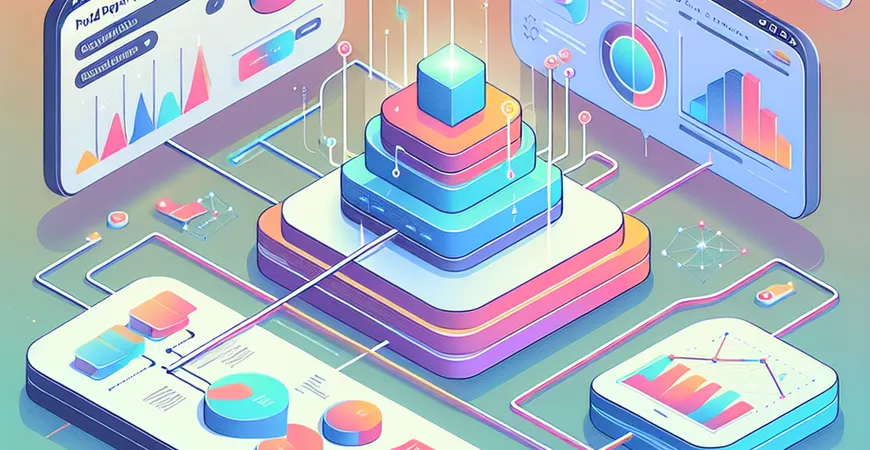
一、导言:WPS制作收费报表的必要性与挑战
在企业级报表制作中,收费报表由于其复杂的结构和高要求的数据准确性,常常成为一项具有挑战性的任务。WPS作为一款功能强大的办公软件,其丰富的表格处理功能,使得它成为了许多企业在制作收费报表时的首选工具。然而,如何在WPS中高效地制作收费报表,依然是许多用户面临的难题。本文将详细介绍WPS制作收费报表的步骤与技巧,帮助您高效完成这一任务。
二、步骤一:准备数据与设计报表结构
在开始制作收费报表之前,首先需要进行数据的准备与整理。准确的数据是报表制作的基础,只有确保数据的完整性和准确性,才能制作出高质量的收费报表。
1. 数据准备与整理
数据准备是报表制作的第一步。您需要将所有相关的数据汇总到一个或多个WPS表格中。这些数据可能包括客户信息、服务项目、收费标准、支付记录等。确保数据的格式统一,避免出现数据冗余和错误。 通过以下步骤可以有效整理数据:
2. 设计报表结构
有了完整的数据后,接下来就是设计报表的结构。报表的结构设计应包括报表标题、日期、客户信息、收费项目、金额、合计等基本要素。可以通过以下步骤进行设计:
三、步骤二:数据计算与公式应用
在完成报表结构设计后,下一步就是进行数据计算和公式应用。WPS表格提供了丰富的公式和函数,可以帮助您快速完成数据的计算任务。
1. 使用基本公式计算金额
在收费报表中,每个收费项目的金额计算通常是通过单价和数量相乘得到的。可以使用WPS表格中的乘法公式来完成这一计算:
2. 应用合计函数计算总金额
为了计算报表的总金额,可以使用WPS表格中的合计函数。SUM函数是最常用的合计函数,可以帮助您快速完成这一任务:
四、步骤三:报表格式美化与打印设置
制作收费报表不仅仅是数据的计算,还需要对报表进行格式美化和打印设置,使其更加专业和易读。
1. 报表格式美化
一个美观的报表可以提升其专业性和可读性。在WPS中,可以通过以下步骤对报表进行格式美化:
2. 打印设置
在完成报表格式美化后,还需要进行打印设置,确保报表在打印时的效果。可以通过以下步骤进行设置:
五、总结与产品推荐
通过以上步骤,您可以在WPS中高效地制作出专业的收费报表。数据准备与整理、报表结构设计、数据计算与公式应用以及报表格式美化与打印设置,每一个环节都至关重要。掌握这些步骤和技巧,您将能够轻松完成收费报表的制作任务。 如果您希望进一步提升报表制作效率和数据分析能力,不妨试试FineReport。FineReport是帆软自主研发的企业级web报表工具,拥有强大的功能和灵活的二次开发支持,能够帮助您轻松搭建数据决策分析系统,实现报表的多样化展示和交互分析,极大缩短项目周期,减少实施成本。 FineReport免费下载试用 总结来说,WPS是一个功能强大的工具,通过本文介绍的步骤和技巧,您可以在WPS中高效地制作收费报表。然而,对于有更高需求的企业来说,FineReport无疑是一个更为专业和强大的选择。通过试用FineReport,您将能够享受到更加便捷和高效的数据报表制作体验,为企业的数据决策提供强有力的支持。
本文相关FAQs
如何使用WPS制作收费报表?
在WPS中制作收费报表是一项基本但十分重要的技能,尤其对中小企业而言。以下是一个详细步骤,让您轻松上手:
- 打开WPS表格,创建一个新的工作簿。
- 设定表头,包括“日期”、“客户名称”、“项目描述”、“收费标准”、“数量”、“总费用”等。
- 输入具体数据,并使用公式计算总费用,例如:=收费标准*数量。
- 通过“数据透视表”工具进行数据汇总与分析。
- 美化表格,使用边框、颜色和字体使报表更易读。
- 最后,保存并导出为PDF或其他所需格式。
此外,如果需要制作更复杂的报表,推荐使用专业报表工具如FineReport免费下载试用,提供更高级的数据分析与展示功能。
如何在WPS中设置数据透视表来汇总收费数据?
数据透视表能够帮助用户轻松汇总和分析大量数据。以下是详细步骤:
- 选中数据区域,点击“插入”菜单下的“数据透视表”。
- 选择放置数据透视表的位置,可以是现有工作表或新工作表。
- 在数据透视表字段列表中,将“客户名称”拖到行区域,将“总费用”拖到值区域。
- 根据需要添加其他字段,如按日期分类等。
- 在数据透视表上右键单击进行进一步设置,比如汇总方式、显示格式等。
通过数据透视表,您可以快速生成各种汇总数据,帮助企业更好地进行财务分析和决策。
在WPS中如何使用公式和函数来自动计算收费总额?
WPS提供了丰富的函数和公式,可以极大地降低手动计算的工作量。以下是一些常用的公式和函数:
- 基本运算: 使用
=收费标准*数量来计算单项费用。 - SUM函数: 使用
=SUM(范围)来计算总收费。 - IF函数: 使用
=IF(条件, 值1, 值2)来进行条件判断,比如优惠折扣。 - VLOOKUP函数: 使用
=VLOOKUP(查找值, 区域, 列号, 是否精确匹配)来查找相关数据。
这些公式和函数能帮助您自动化计算,减少出错几率,并提高工作效率。
如何在WPS中美化收费报表?
一个清晰美观的报表不仅能提升专业度,还能让数据更易读。以下是一些美化技巧:
- 调整列宽行高: 根据内容调整列宽行高,使表格更整齐。
- 字体和颜色: 使用一致的字体和颜色,可以通过“开始”菜单下的字体设置进行调整。
- 边框和底纹: 添加适当的边框和底纹,可以通过“开始”菜单下的“边框”工具进行设置。
- 条件格式: 使用条件格式来突出重要数据,如总费用超过某一数值时进行高亮显示。
通过这些方法,您可以创建一个既美观又专业的收费报表。
如何在WPS中导出收费报表为PDF格式?
导出为PDF是分享报表的一种常见方式,以下是具体步骤:
- 完成报表制作后,点击左上角的“文件”菜单。
- 选择“导出为PDF”选项。
- 在弹出的对话框中选择保存位置和文件名,点击“保存”。
- 根据需要调整页面设置,如纸张方向和大小等。
- 点击“确定”即可完成导出。
通过导出PDF,可以确保报表在不同设备上的显示效果一致,同时也便于分享和打印。
本文内容通过AI工具匹配关键字智能整合而成,仅供参考,帆软不对内容的真实、准确或完整作任何形式的承诺。具体产品功能请以帆软官方帮助文档为准,或联系您的对接销售进行咨询。如有其他问题,您可以通过联系blog@fanruan.com进行反馈,帆软收到您的反馈后将及时答复和处理。

























